创建和管理 Hyper-V Windows 10 虚拟机(VM)对许多人来说是解决问题的一种有用方式。您的 VM 可以成为测试新软件或项目的理想场所,并且您可以使用它来同时运行多个操作系统。
.
在本教程中,您将学习如何创建和管理 Hyper-V 虚拟机(VM),以便通过一些最佳实践充分利用它们。
准备好了吗?继续阅读,像专业人士一样管理 VM 吧!
先决条件
由于您将创建虚拟机,因此需要确保有一些必备条件才能跟随操作:
- A host machine running Windows 10 with Hyper-V capabilities – This tutorial uses Windows 10 21H1 as the host machine.
请注意,Hyper-V 功能需要 Windows 10 企业版、专业版或教育版。
- 要安装的操作系统的 ISO 文件,以及如果需要的话,产品密钥 – 本教程使用 Window Server 2019 ISO 文件,但您也可以使用其他 ISO 文件。
- 主机机器上足够的存储空间用于 VM 及其操作系统 – 本教程分配了 50GB 的存储空间。
- A minimum of 4GB of RAM – This tutorial allocates 8GB of RAM for the VM.
- A CPU processor supported by Intel Mode Extension or AMD-V virtualization extensions.
在主机上启用 Hyper-V
现在您已经具备了所有先决条件。您可以在主机上启用 Hyper-V。学习在主机上启用 Hyper-V 角色的多种方法。
为什么使用多种方法?在企业环境中,可能需要使用特定的方法来启用 Hyper-V。下面显示的方法是最常用的方法之一。
使用 PowerShell
PowerShell 是一种脚本语言,可以帮助您自动化和管理基于 Windows 的环境。
以下步骤也适用于 Windows 11,以启用 Hyper-V。
要使用 PowerShell 启用 Hyper-V,请按照以下步骤操作:
1. 以管理员身份在主机上打开PowerShell,因为您需要提升的权限来启用 Hyper-V。
2. 接下来,运行以下Enable-WindowsOptionalFeature 命令,在主机上安装 Hyper-V 角色,其中:
- -online 参数使您能够在运行的操作系统上安装 Hyper-V 角色。
- -FeatureName Microsoft-Hyper-V 参数安装 Hyper-V 角色。
- 而 -All 参数安装 Hyper-V 的所有子功能。
在下面的输出中,您可以看到RestartNeeded状态显示为 False,表示不需要重新启动即可生效更改。
当RestartNeeded状态为 True 时,请重新启动您的计算机。但如果您看不到RestartNeeded状态,请手动重新启动计算机以使更改生效。

运行以下命令Get-WindowsOptionalFeature以验证是否安装了 Hyper-V 角色。
如果您得到以下类似的输出,其中 State 显示为 Enabled,则表示已启用 Hyper-V 角色。
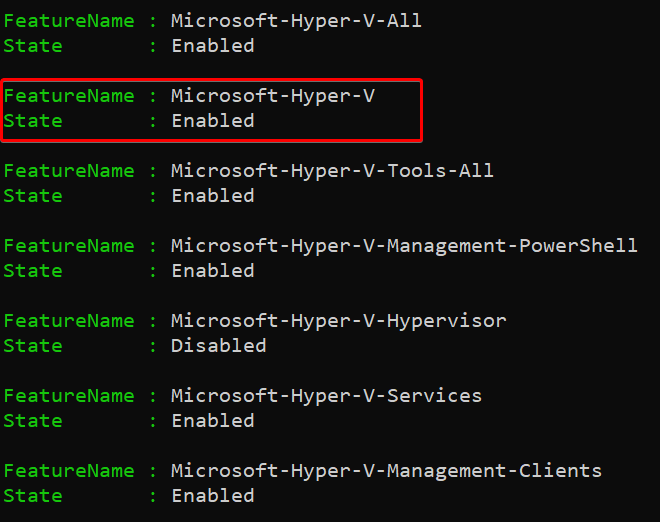
使用命令提示符和 DISM
除了使用 PowerShell 外,您还可以使用命令提示符和部署映像服务和管理(DISM)工具来启用 Hyper-V。
DISM 工具是一个命令行实用程序,用于服务和准备 Windows 映像。这些 Windows 映像包括 Windows 恢复环境、Windows 预安装环境和 Windows 设置。
使用 CMD 和 DISM 启用 Hyper-V:
1. 在主机计算机上以管理员身份打开命令提示符。
2. 接下来,运行以下命令在主机计算机上安装 Hyper-V 角色,其中:
- 参数
/online告诉 DISM 工具服务于正在运行的操作系统。
- 参数
/Enable-Feature告诉 DISM 工具启用特定功能:Hyper-V(/FeatureName:Microsoft-Hyper-V)。
- 而 /All 参数告诉 DISM 工具启用指定包中的所有功能。
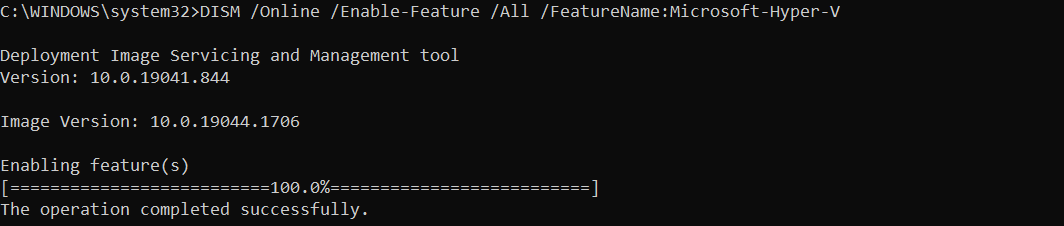
3. 重新启动主机计算机以应用更改。
最后,在命令提示符上运行以下wmic命令,以获取安装在您计算机上的 Hyper-V Manager 版本。
在下面,您可以看到安装的最新版本是 10.0.22000.708,但您的可能不同。

使用 Windows 功能向导
如果您喜欢通过 GUI 安装工具而不是在命令行环境中进行操作,您也可以使用 Windows 功能向导启用 Hyper-V 角色。Windows 功能向导提供了一个 GUI,您可以在其中启用或禁用 Windows 功能。
要使用 Windows 功能向导启用 Hyper-V:
1. 搜索功能,并点击结果中的“打开或关闭 Windows 功能”,如下所示,以打开“Windows 功能”窗口。
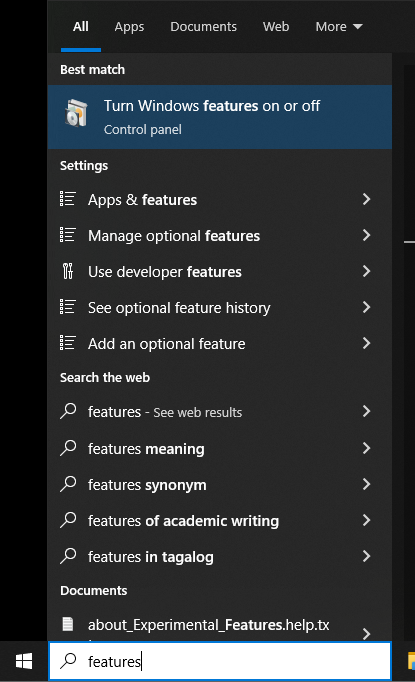
2. 在“Windows 功能”窗口中,向下滚动功能列表,并选中“Hyper-V”旁边的复选框,子功能将自动选中。
在选中“Hyper-V”框后,单击“确定”按钮以启用 Hyper-V 和所有子功能。
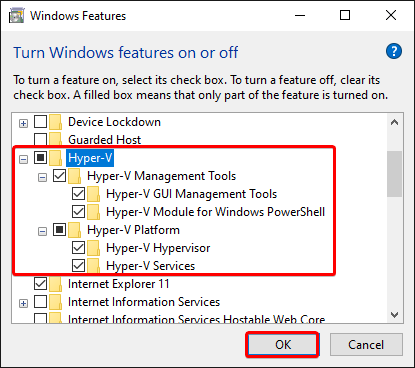
3. 重新启动计算机以应用更改。
4. 最后,在主机计算机上搜索并打开 Hyper-V Manager 通过“开始”菜单。
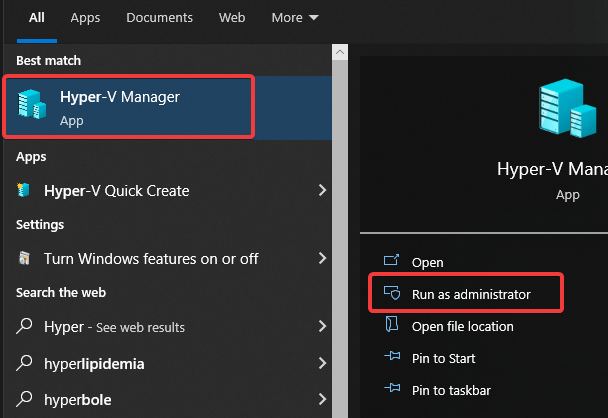
如果一切顺利,您将看到打开的 Hyper-V Manager 窗口,如下所示。
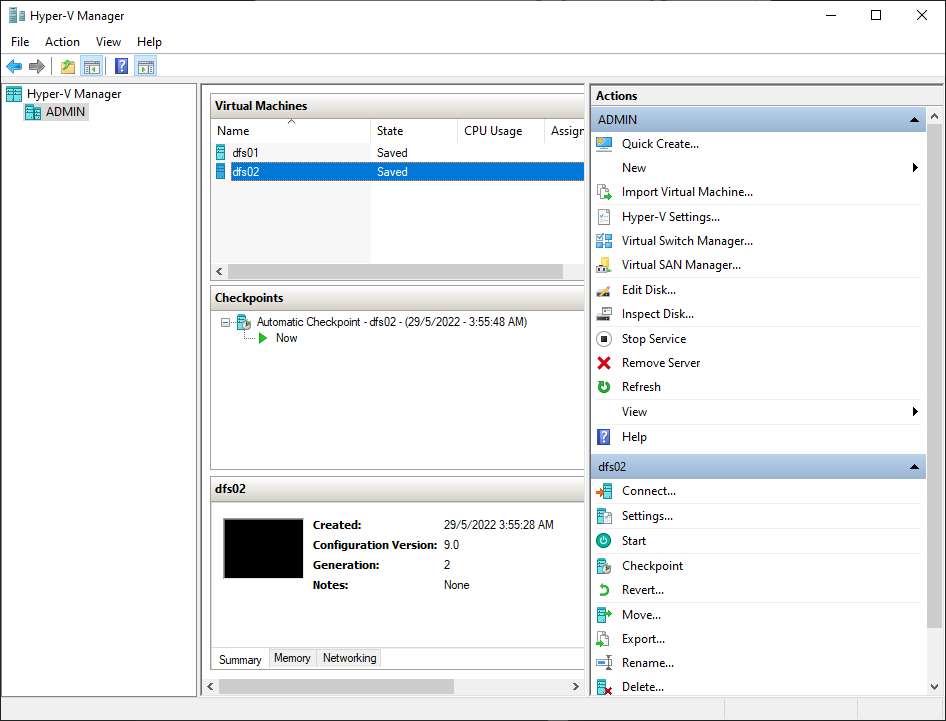
创建您的第一个 Hyper-V Windows 10 虚拟机
既然您在 Windows 10 机器上安装了 Hyper-V,现在您可以创建您的第一个虚拟机了。但是虚拟机的重要性体现在哪里呢?虚拟机隔离了操作系统及其应用程序与底层物理硬件。
就像 Docker 容器一样,虚拟机封装了整个操作系统。但与容器不同,虚拟机为每个客户操作系统提供了自己的虚拟硬件,包括虚拟 CPU、内存、存储和网络设备。
相关: 创建您的第一个 Docker Windows 服务器容器
虚拟机带来许多好处,包括:
- 在同一硬件上并行运行多个操作系统的能力。
- 在安全的、隔离的环境中测试软件和配置的能力。
- 在新硬件上运行旧操作系统的能力。
- 虚拟机的易管理性和可移植性。
使用 Hyper-V 管理器创建虚拟机的步骤如下:
1. 在左侧窗格中选择连接的服务器 (ADMIN),然后在右侧面板下的操作中单击“新建”以启动创建新虚拟机的过程。
您可以在下方看到“快速创建”选项,以从预配置的虚拟机设置列表中创建虚拟机。但是,此选项将无法帮助您创建具有特定设置的虚拟机。配置错误的设置可能导致严重问题。出于诊断目的,您必须尝试所有创建虚拟机的方式。
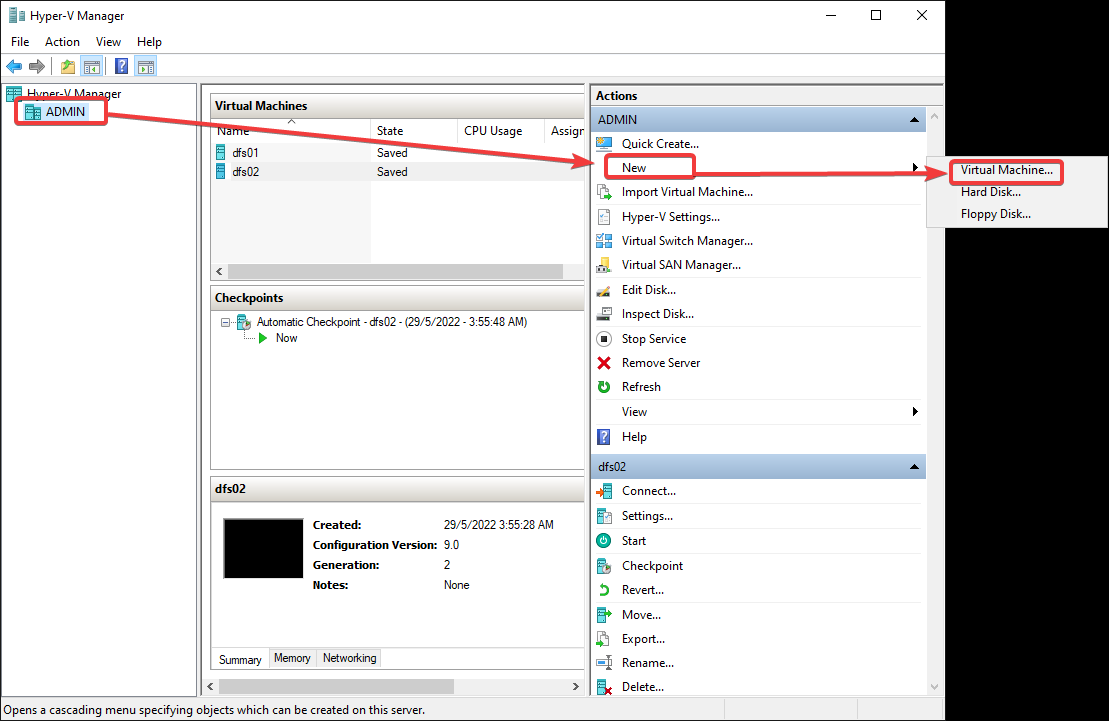
2. 接下来,为新虚拟机的名称和位置提供以下信息,然后单击下一步。
- 名称 – 为您的虚拟机提供一个描述性名称(server01)。
- 位置 – 选择在磁盘上存储虚拟机文件的位置。建议将这些文件存储在与您的Windows操作系统不同的磁盘上,以最小化数据丢失的风险。
此位置存储所有虚拟机文件,包括配置、虚拟硬盘和快照。
确保该位置具有足够的空闲空间来存储您的虚拟机。
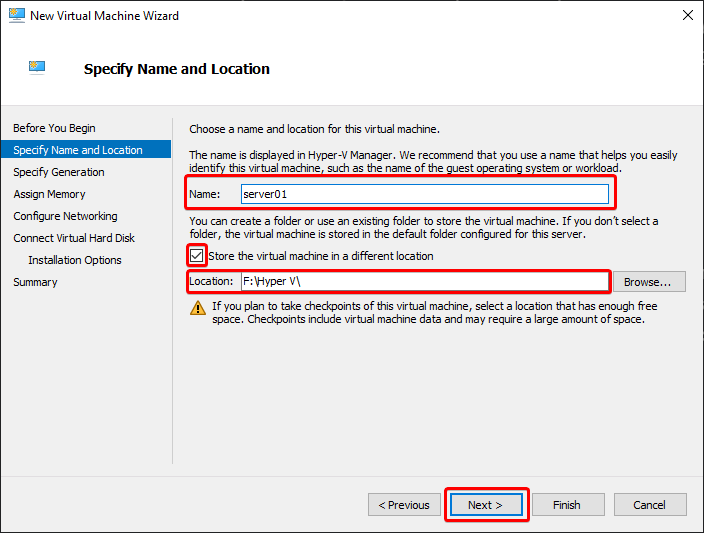
3. 保持虚拟机的默认生成选项,第一代,然后单击下一步。
如果您计划将此虚拟机上传到Azure,则应选择第二代。为什么呢?因为Azure仅支持基于UEFI的引导,而第一代虚拟机使用基于BIOS的引导,而第二代虚拟机使用UEFI。
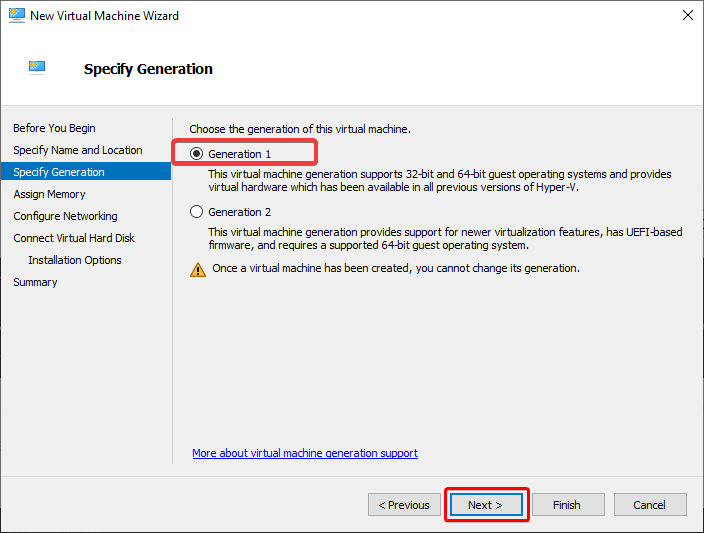
4. 现在,为虚拟机分配启动内存,然后单击下一步。您分配的内存量将取决于以下因素:
- 操作系统和您计划在虚拟机上运行的应用程序。
- 主机机器上可用的内存量。
您可以分配32MB到5902MB的内存,但建议起始内存至少为2000MB,然后根据需要增加。
分配启动内存后,选中“为此虚拟机使用动态内存”选项。此选项允许虚拟机根据工作负载的需要自动调整其内存使用。启用此选项可减少停机时间并提高性能。
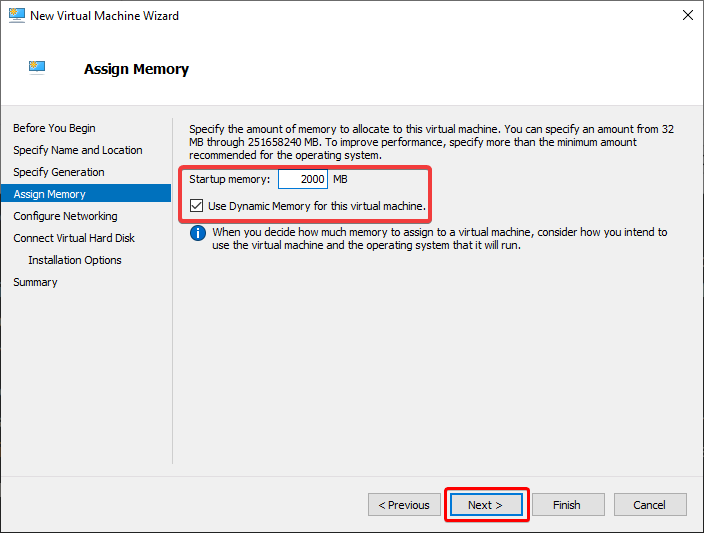
5. 选择“默认交换机”选项,因为您希望虚拟机具有网络访问权限,然后单击“下一步”按钮。
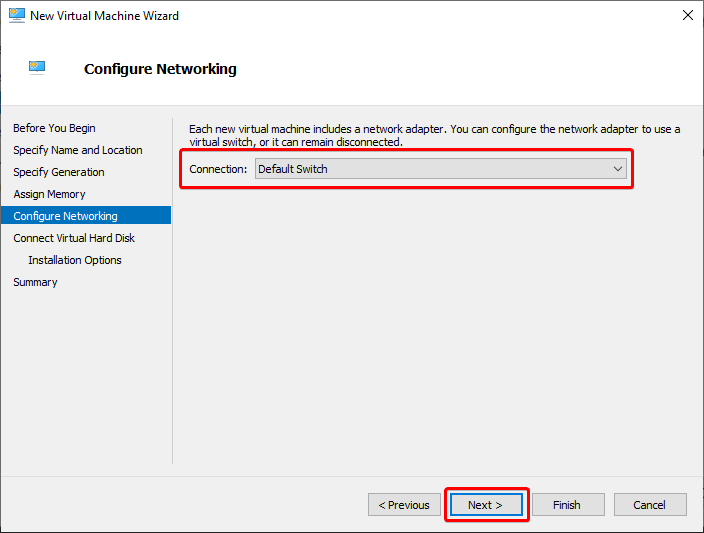
6. 接下来,按以下方式配置虚拟硬盘,然后单击下一步:
- 保留创建虚拟硬盘选项。
- 保留虚拟机的名称和位置值,因为它们会自动填充。
如果您已经拥有虚拟硬盘,可以选择现有的虚拟硬盘,或者创建一个新的虚拟硬盘。
- 指定虚拟硬盘的大小。建议至少为20GB。
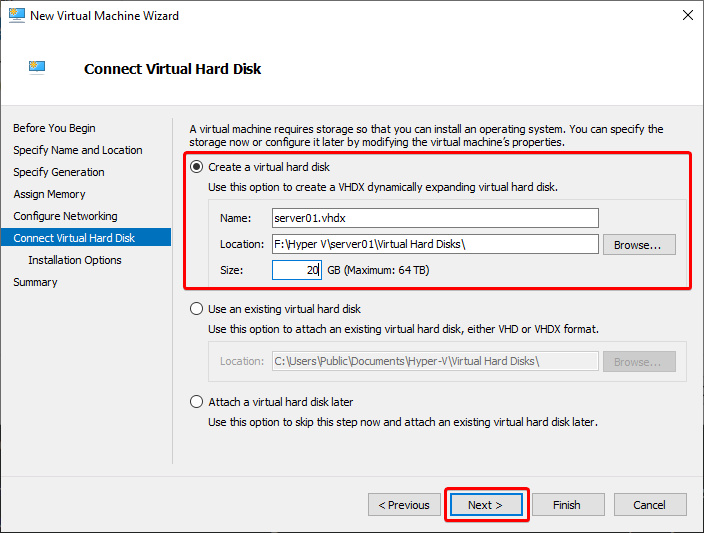
7. 使用以下配置操作系统安装选项:
- 选择从可引导CD/DVD-ROM安装操作系统,因为您将从ISO文件安装操作系统。
- 选择映像文件(.iso),并找到您的ISO文件。
- 单击“下一步”,您将看到一个摘要页面,显示了您为虚拟机指定的设置(第八步)。
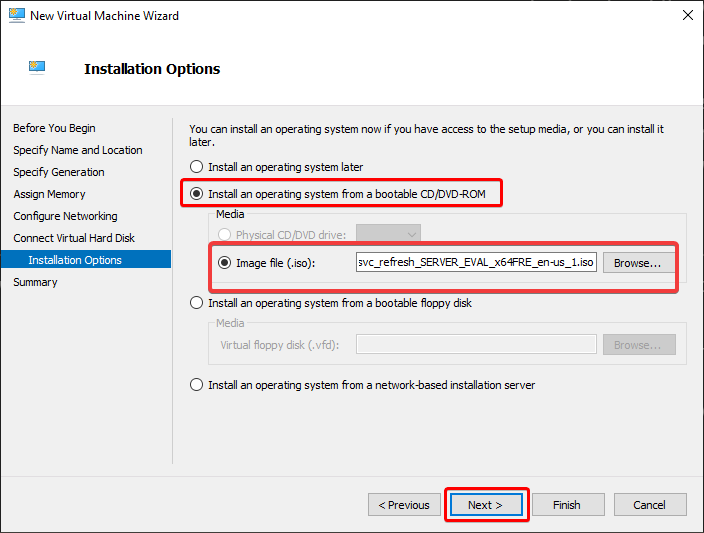
8. 最后,审查设置摘要,然后点击 完成 以创建您的虚拟机。但如果您需要更改任何设置,请点击 上一步 按钮。
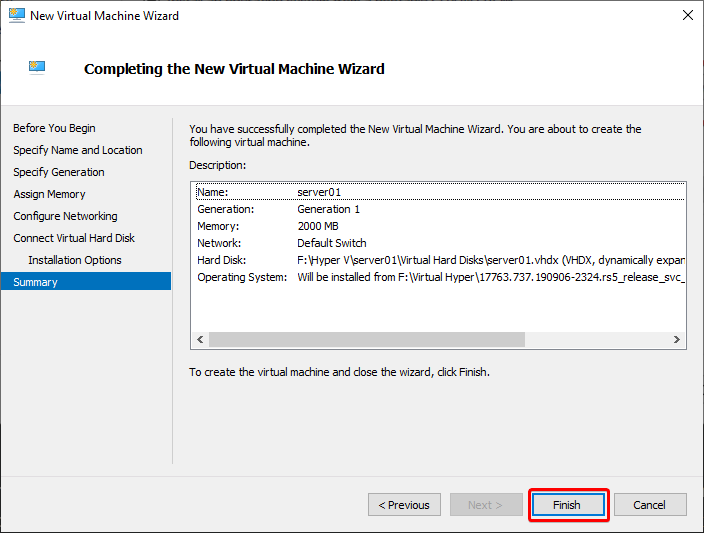
创建虚拟机后,您将在 Hyper-V 管理器中的虚拟机表中看到您的虚拟机,如下所示。
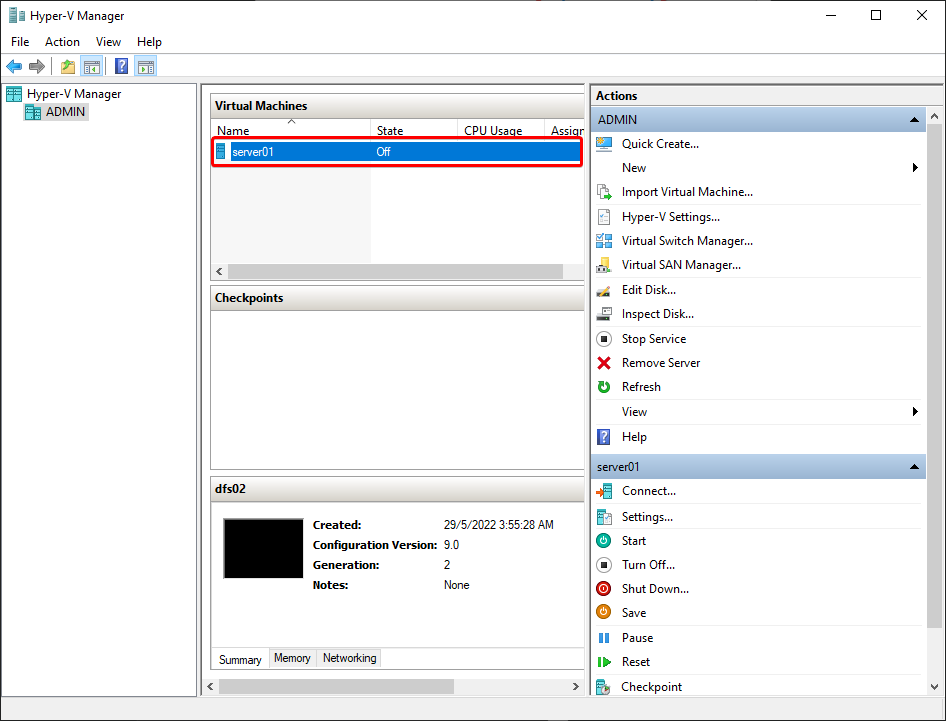
在虚拟机上安装操作系统
您现在已成功使用 Hyper-V 创建了您的虚拟机。但是现在,您的虚拟机是空的,甚至没有安装操作系统。
选择您的虚拟机(server01),然后点击 启动(右下角面板)以运行您的虚拟机。一旦运行,请点击 连接 以在单独的窗口中访问您的虚拟机。
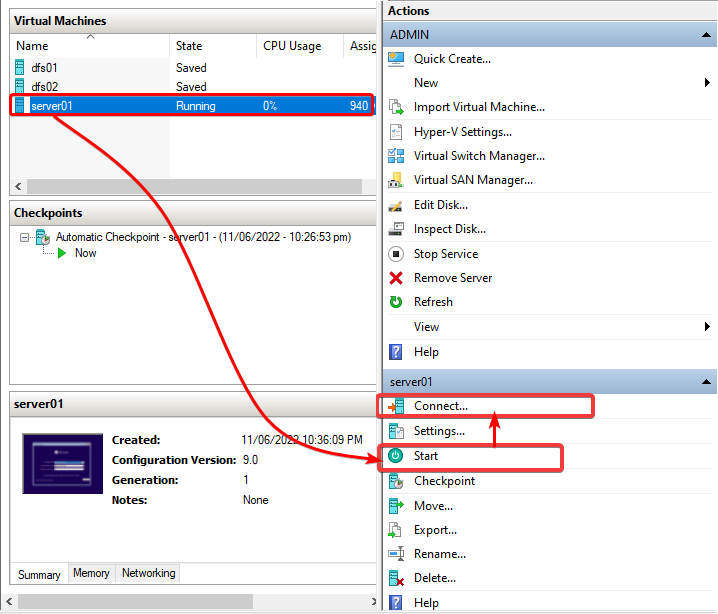
如果您遇到如下所示的超级管理程序未运行错误,请运行以下命令以启用主机上的虚拟化功能。运行命令后,请重新启动主机以使更改生效。bcdedit /set hypervisorlaunchtype auto
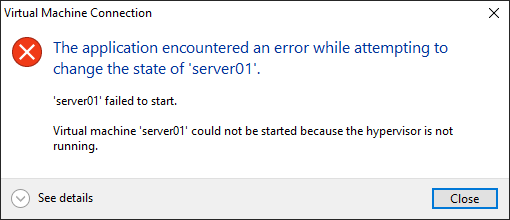

现在,按照屏幕上的说明 安装 Windows 到您的虚拟机,就像在物理机器上一样。
安装完成后,您可以开始使用您的虚拟机!安装应用程序并在虚拟机内运行它们,但请记得定期备份您的虚拟机,以避免数据丢失。
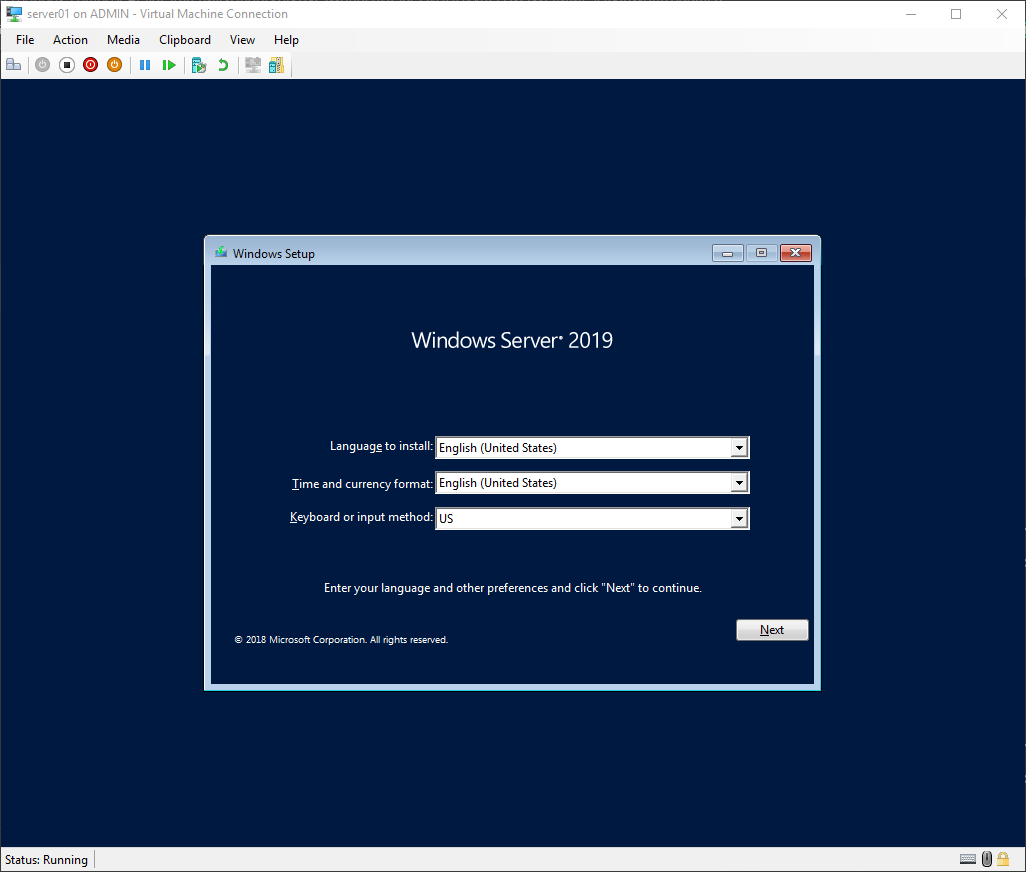
启动和停止虚拟机
现在您的虚拟机已经完全运行并带有操作系统,是时候使用 Hyper-V 管理器来管理您的虚拟机了。除了创建虚拟机外,Hyper-V 管理器还允许您从一个集中位置配置和管理您的虚拟机。
您需要执行一些基本任务来确保您的虚拟机正常运行。这些任务包括启动和关闭您的虚拟机以及创建快照。但现在,您将启动和停止您的虚拟机,并查看 Hyper-V 在执行这些任务时的行为。
从列表中选择一个虚拟机,然后单击右侧窗格上的 启动(Ctrl+S)或 关闭(Ctrl+P)来启动或停止所选的虚拟机。
如果您计划一次启动多个虚拟机,您可以选择它们所有并单击“启动”。虚拟机将按照它们在列表中列出的顺序依次启动。

保存虚拟机的状态
您可以随时保存虚拟机的状态,类似于将物理机器置于休眠状态。如果您需要关闭 Hyper-V 管理器或者需要重新启动计算机,这种行为会很有帮助。
从列表中选择您的虚拟机,然后单击右侧窗格上的 保存 按钮,将您的虚拟机的当前状态保存到磁盘上,稍后您可以从该状态恢复。
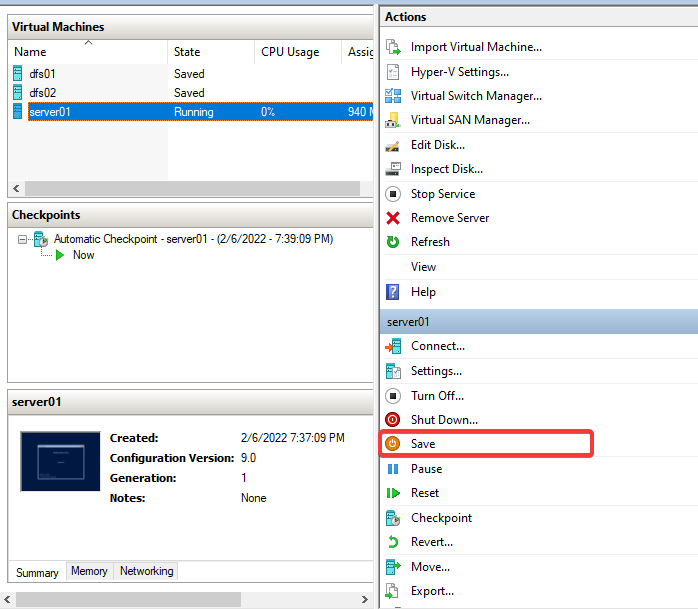
创建虚拟机的检查点
A checkpoint is a snapshot of the current state of your VM, including your VM’s configuration, disk state, and memory state. Checkpoints are useful for taking snapshots of your VMs at different points in time.
假设您正在测试一个新的软件应用程序。如果是这样,您可以在安装应用程序之前创建一个VM检查点。如果应用程序不能如预期般工作,您可以恢复到您创建的检查点,并从那一点开始启动您的VM。
从列表中选择VM,然后单击Checkpoint(右侧窗格)以为您的VM创建一个检查点。
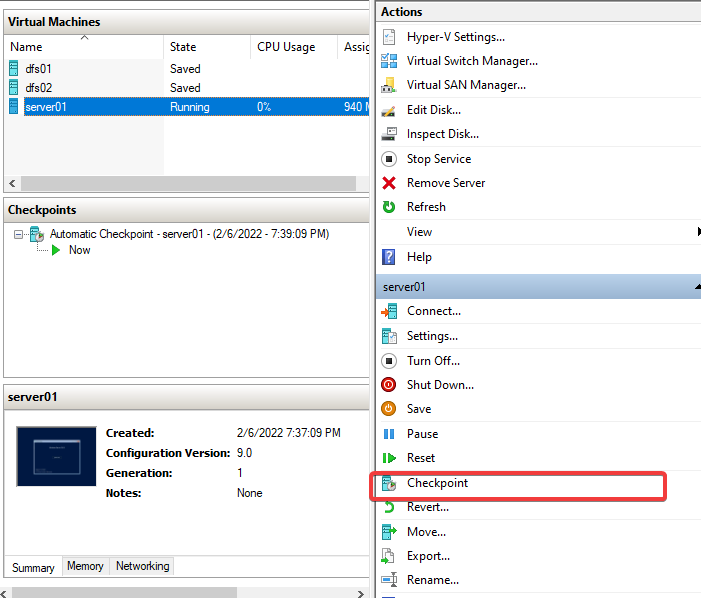
通过PowerShell管理VM
在管理VM时,使用Hyper-V可能已经足够了,但您也可以使用PowerShell来管理VM。为什么呢?如果您需要自动化VM的创建或管理,这种方法将非常有用。您的IaC和CI/CD流水线会感激您的!
1. 运行以下Get-Command命令,在单独的窗口(Out-GridView)中查看所有可用的Hyper-V PowerShell cmdlet。
下面,您可以看到一个长列表的PowerShell cmdlet,您可以使用它们来管理您的VM。浏览列表,选择一个您喜欢的cmdlet,并尝试在PowerShell上运行。
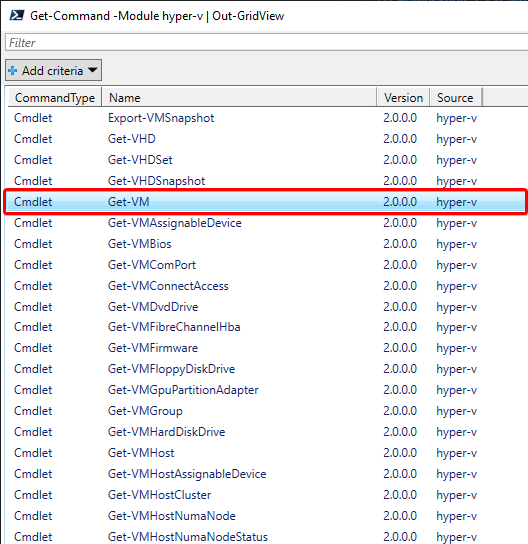
2. 运行您从步骤一中选择的cmdlet到PowerShell。例如,Get-VM cmdlet将获取并打印有关您的VM的信息,如下所示。
记录下您想管理的虚拟机名称,本例中为 server01。

3. 运行以下命令Checkpoint-VM以为您的虚拟机(server01)创建一个检查点。

4. 最后,运行以下 Get-VMCheckpoint 命令以列表格式(Format-List)获取您的虚拟机(server01)的检查点。
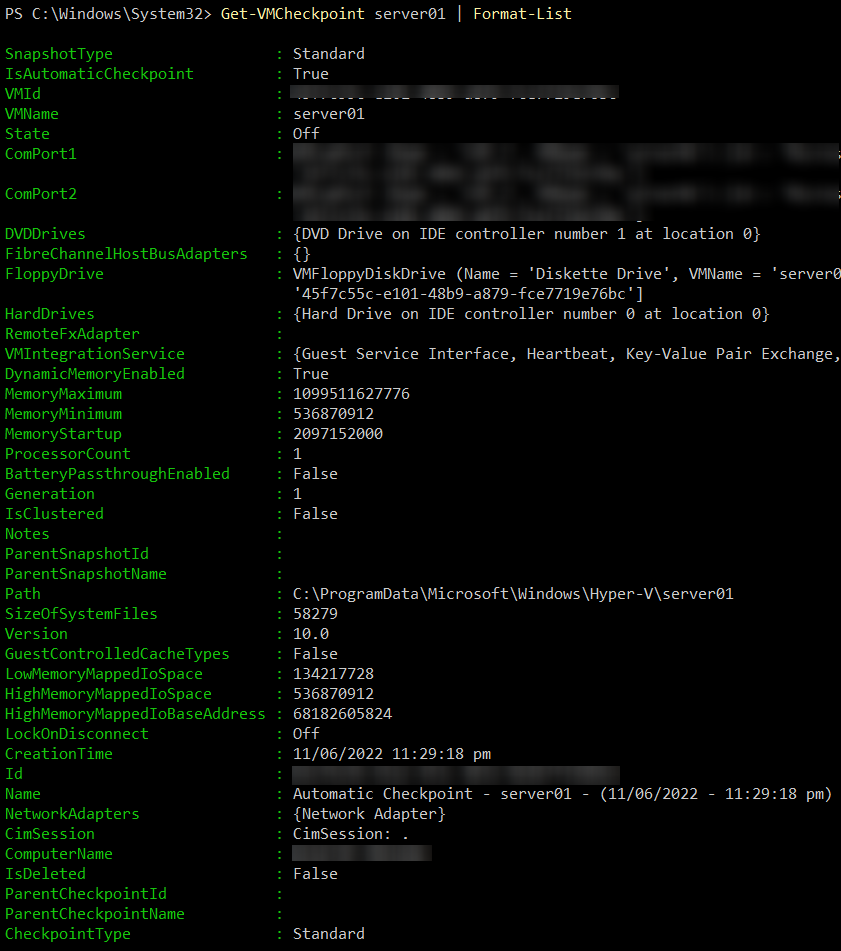
也许您想了解更多关于如何使用 cmdlet 的信息。如果是这样,请运行Get-Help cmdlet,然后输入您感兴趣的 cmdlet(Get-VM),如下所示。Get-Help Get-VM
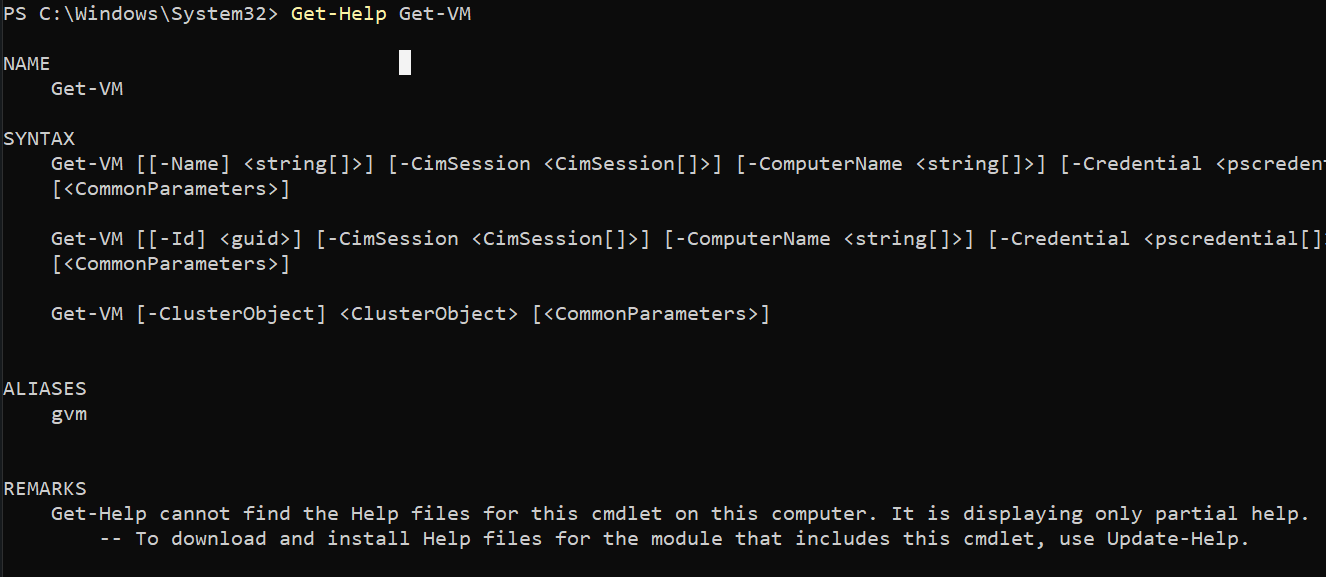
结论
在本教程中,您已经学会了如何在 Windows 10 上使用 Hyper-V 创建和管理您的虚拟机。您涉及了一些基本任务,以确保您的虚拟机正常运行,例如启动和停止您的虚拟机。
您已经意识到保存状态并为您的虚拟机创建检查点的重要性,以便在需要时可以恢复到虚拟机的良好状态。到此为止,您现在已经具备了管理虚拟机的扎实知识。
这个教程只是个开始而已!你可以用Hyper-V做更多事情。那么,为什么不开始创建虚拟网络交换机来为你的虚拟机呢?或者配置你的虚拟机存储呢?













